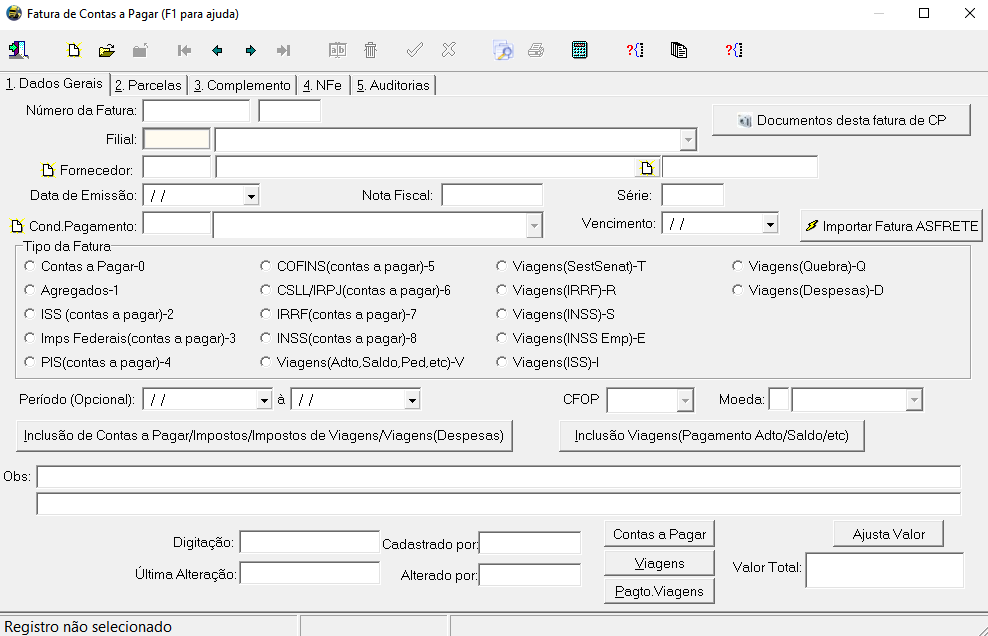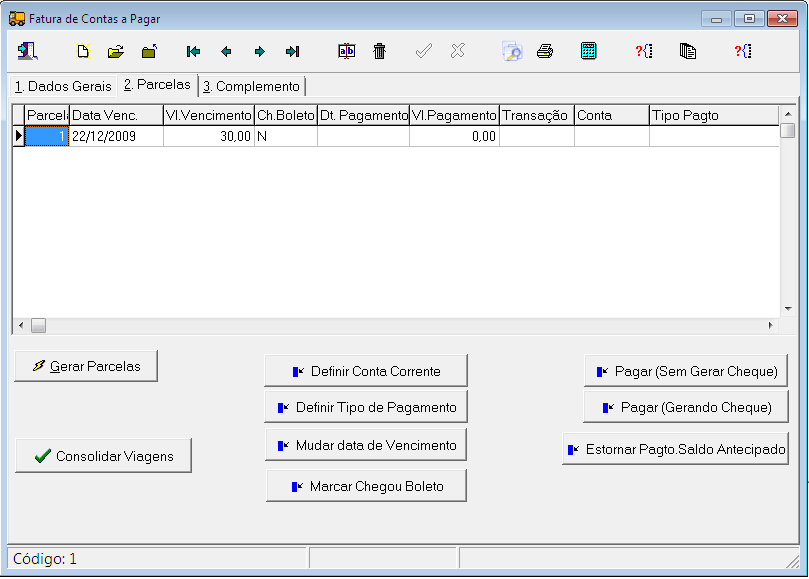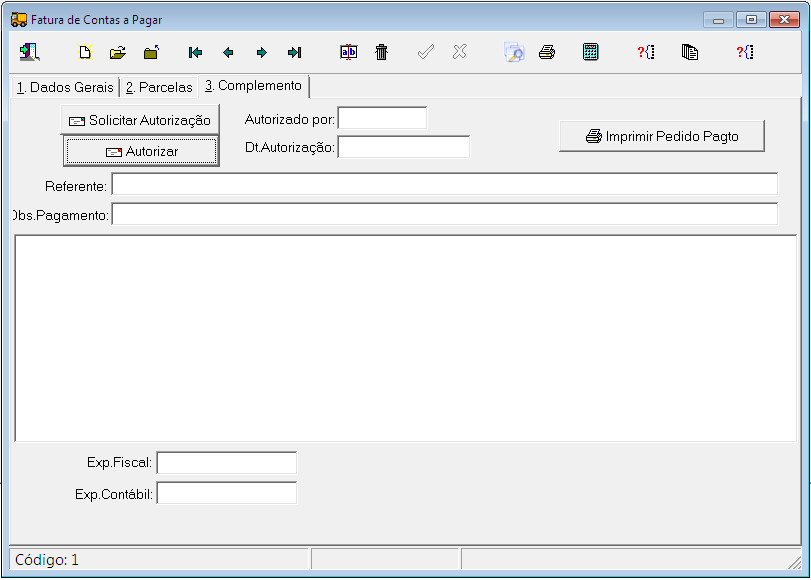Faturas de Contas a Pagar
Tabela de conteû¤do |
SAT
Menu Cadastros ã Faturas de Contas a Pagar ã Aba ã 1.Dados Gerais
Nesta tela o sistema oferece a opûÏûÈo gerar as faturas de contas a pagar lanûÏadas como A Faturar em Cadastros ã Contas a Pagar.
Campo Filial: Informar neste campo a filial que serûÀ gerado a fatura de contas a pagar o mesmo selecionado no lanûÏamento do cupom fiscal marcado como a faturar na tela do contas a pagar;
Campo Fornecedor: Informar neste campo o fornecedor desta fatura de contas a pagar o mesmo selecionado no lanûÏamento do cupom fiscal marcado como a faturar na tela do contas a pagar;
Grupo Tipo da Fatura
Contas a Pagar: Marcar esta opûÏûÈo caso esta fatura for um titulo a pagar que foi lanûÏado como a faturar;
Agregados: Marcar esta opûÏûÈo caso esta fatura for de um agregado;
ISS: Marcar esta opûÏûÈo caso esta fatura for de ISS;
Imps Federais: Marcar esta opûÏûÈo caso esta fatura for de impostos federais;
PIS: Marcar esta opûÏûÈo caso esta fatura for de PIS;
COFINS: Marcar esta opûÏûÈo caso esta fatura for de COFINS;
CSLL: Marcar esta opûÏûÈo caso esta fatura for de CSLL;
IRRF: Marcar esta opûÏûÈo caso esta fatura for de IRRF;
INSS: Marcar esta opûÏûÈo caso esta fatura for INSS;
Viagens(SestSenat): Marcar esta opûÏûÈo caso esta fatura for do valor de SestSenat gerado na tela de viagem;
Viagens(IRRF): Marcar esta opûÏûÈo caso esta fatura for do valor de IRRF gerado na tela de viagem;
Viagens(INSS): Marcar esta opûÏûÈo caso esta fatura for do valor de INSS gerado na tela de viagem;
Viagens(INSS Emp): Marcar esta opûÏûÈo caso esta fatura for do valor de INSS Emp gerado na tela de viagem;
Viagens(ISS): Marcar esta opûÏûÈo caso esta fatura for do valor de ISS gerado na tela de viagem;
Campo PerûÙodo (Opcional): Informar neste campo a data inicial e data final que deseja filtrar, para que quando clicar no botûÈo ãInclusûÈo de Contas a Pagar/Impostoã, o sistema mostre somente os lanûÏamentos realizados no perûÙodo informado;
InclusûÈo de Contas a Pagar/Impostos: Ao clicar ûˋ listado todos os cupons lanûÏados como a faturar para o fornecedor informado;
Campo CFOP: Informar neste campo o CFOP desta fatura;
Campo Obs: Informar neste campo alguma observaûÏûÈo referente esta fatura de contas a pagar;
BotûÈo ãContas a Pagarã: Atalho para acesso a tela do contas a pagar;
BotûÈo ãViagensã: Atalho para acesso a tela de viagens;
BotûÈo ãAjustar Valorã: Clicar neste botûÈo, caso existir desconto ou acrûˋscimo nesta fatura, clicar neste botûÈo para informar o valor final da fatura;
Aba ã2.Parcelas
Nesta tela o sistema oferece a opûÏûÈo gerar as parcelas da fatura de contas a pagar.
BotûÈo ãGerar Parcelasã: Clicar neste botûÈo, caso nûÈo foi gerado a parcela ou deseja gerar as parcelas desta fatura;
BotûÈo Consolidar Viagensã: Ao clicar neste botûÈo o SAT consolida todas as viagens que constam neste tûÙtulo marcando a flag chegou documento de saldo, adiantamento etc.;
BotûÈo ãDefinir Conta Correnteã: Clicar neste botûÈo para definir a conta corrente que irûÀ pagar esta fatura;
BotûÈo ãDefinir Tipo de Pagamentoã: Clicar neste botûÈo para definir o tipo de pagamento desta fatura;
BotûÈo ãMudar data de Vencimentoã: Clicar neste botûÈo para mudar a data de vencimento desta fatura;
BotûÈo ãMarcar Chegou Boletoã: Clicar neste botûÈo para informar que o boleto chegou;
BotûÈo ãPagar (Sem Gerar Cheque)ã: Clicar neste botûÈo para fazer o pagamento desta fatura sem gerar o cheque no sistema, ou seja, foi pago em espûˋcie;
BotûÈo ãPagar (Gerando Cheque)ã: Clicar neste botûÈo para fazer o pagamento desta fatura com geraûÏûÈo de cheque;
BotûÈo ãEstornar Pagto Saldo Antecipadoã: Clicar neste botûÈo para estornar o pagamento deste tûÙtulo realizado com o saldo antecipado;
Aba ã3.Complemento
Nesta tela o sistema oferece a opûÏûÈo de solicitar a autorizaûÏûÈo da fatura de contas a pagar û pessoa responsûÀvel pela autorizaûÏûÈo de contas a pagar.
BotûÈo ãSolicitar AutorizaûÏûÈoã: Clicar neste botûÈo para solicitar a autorizaûÏûÈo deste contas a pagar;
BotûÈo ãAutorizarã: Clicar neste botûÈo para fazer a autorizaûÏûÈo deste contas a pagar;
BotûÈo ãImprimir Pedido Pagtoã: Clicar neste botûÈo para imprimir o pedido de pagamento desta fatura;
Campo Referente: Informar neste campo a que se refere estûÀ fatura de contas a pagar;
Campo Obs. Pagamento: Informar neste alguma observaûÏûÈo referente ao pagamento desta fatura de contas a pagar;